手机连接上wifi了但是不能上网是怎么回事 手机wifi连接上但无法上网的解决方法
更新时间:2024-01-28 08:49:13作者:yang
手机已经成为我们日常生活中不可或缺的一部分,有时候我们可能会遇到这样的情况:手机已经成功连接上了WiFi,但却无法上网。这种情况让人感到困惑和烦恼。究竟是什么原因导致了这个问题的发生呢?更重要的是,我们应该如何解决这个问题呢?在本文中我们将探讨手机连接上WiFi无法上网的原因,并提供一些解决方法,帮助我们迅速恢复网络连接,享受便利的网络世界。
步骤如下:
1.造成这种问题的原因是ip地址分配出现问题,点击进入手机【设置】。
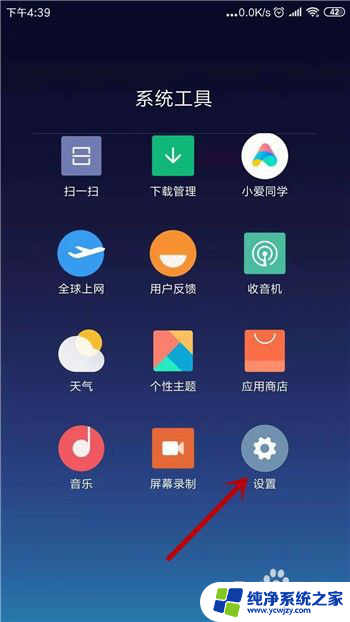
2.我们去打开无线网设置界面,在设置里点击打开【WLAN】。
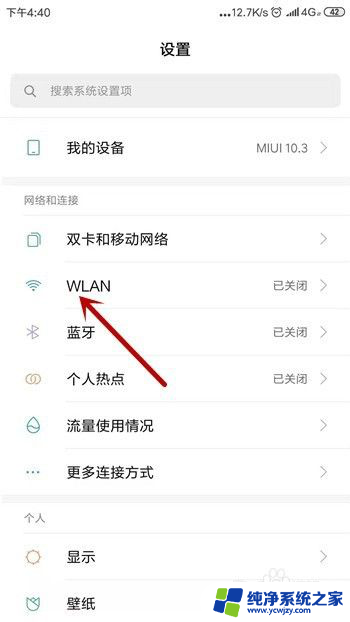
3.这时候我们会发现连接的无线网下方会显示【已连接,但无法访问互联网】。点击这个链接的网络。
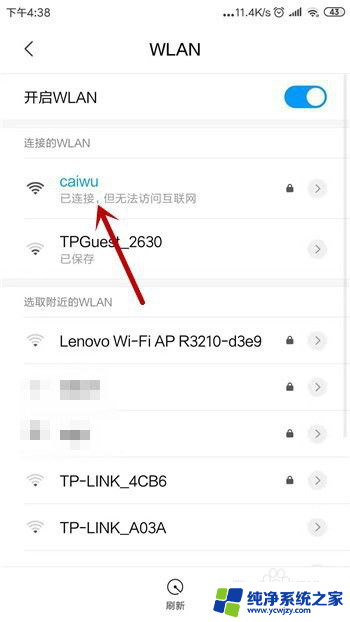
4.在这个网络的详情界面中可看到IP设置的方式是【DHCP】,这种是自动获取的。点击它。
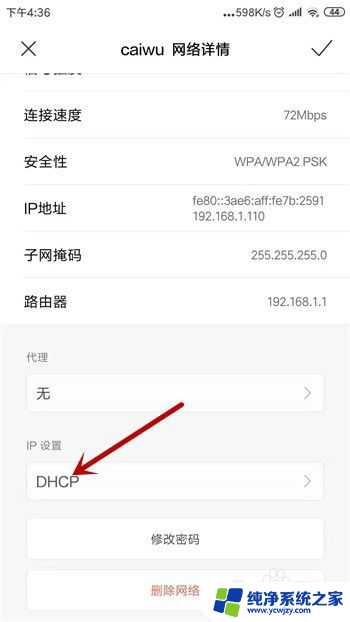
5.IP地址的设置有两种方式,这里我们选择另一种【静态】。
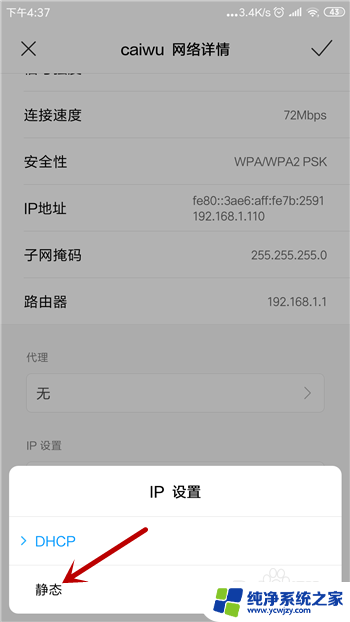
6.选择为静态后需要手动设置,把IP地址和DNS设置为图中的。然后点击【✔】保存设置。
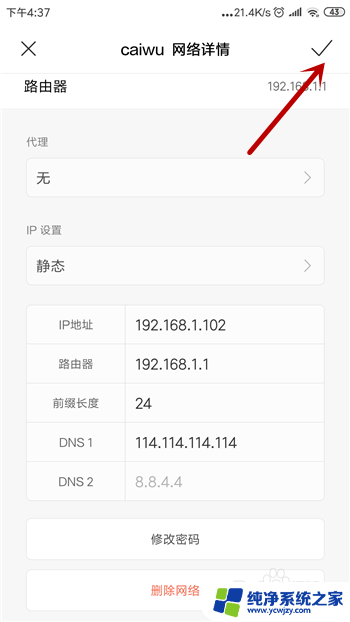
7.再返回到无线网连接处可看到此时的无线网已经显示为正常了,这样就能上网。
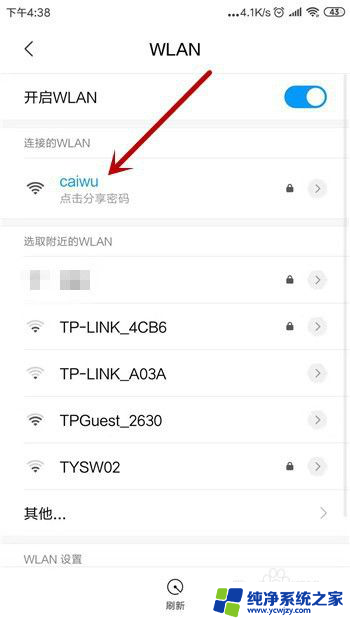
以上是关于手机连接上WiFi但无法上网的解决方法,如果您遇到类似情况,可以按照以上小编的方法来解决。
手机连接上wifi了但是不能上网是怎么回事 手机wifi连接上但无法上网的解决方法相关教程
- 无线网能连接但无法上网 手机连接上WiFi但无法上网原因
- wifi连接后不可上网是怎么回事 WiFi已连接但无法上网怎么办
- 连上wifi但是没网 家里的wifi显示连接但无法上网的解决方法
- wifi有网络但是手机连不上网 手机连接上WiFi但无法上网怎么解决
- 突然断网无线能连接上但不能上网手机 WiFi连接正常但手机无法上网的解决方案
- 手机无线连接上但是无法上网 手机连接上WiFi却无法上网的解决方法
- 手机连上无线网但是不能上网为什么 手机连接上WiFi但无法上网怎么办
- 手机连接wifi不可上网 WIFI已连接但手机无法上网怎么办
- 电脑连起wifi但是不能上网怎么回事 电脑连接上WIFI无法上网的解决方法
- 无线网络可以连接但是不能上网是怎么回事 家里wifi连接但无法上网怎么解决
- 如何删除桌面上的小艺建议
- 为什么连接不上airpods
- 小米平板怎么连接电容笔
- 如何看电脑是百兆网卡还是千兆网卡
- 省电模式关闭
- 电脑右下角字体图标不见了
电脑教程推荐
win10系统推荐